Виправте збій Cyberpunk 2077 у Windows за допомогою будь-якого з рішень, описаних нижче.
Cyberpunk — чудова рольова відеогра, видана або розроблена CD Projekt. Безсумнівно, Cyberpunk стала однією з найбільш очікуваних ігор 2020 року. Його можна запускати на Microsoft Windows, PlayStation 5, PlayStation 4, Xbox One, Xbox Series S і Xbox Series X. Критики оцінили його за сюжетну лінію, налаштування та приголомшливу графіку, а також доступний в режимі для одного гравця.
З моменту виходу гри пройшов майже рік, і багато гравців все ще повідомляють про випадкові проблеми з аварійним завершенням роботи Cyberpunk 2077. Не хвилюйтеся, якщо ви також стикаєтеся з проблемами збою під час гри на комп’ютері з Windows. Оскільки вирішити проблему не так вже й складно.
В Інтернеті є кілька рішень, які можуть допомогти вам вирішити проблему. Але перш ніж перейти до рішення, наведеного нижче, переконайтеся, що ваш пристрій відповідає системним вимогам гри.
Короткий посібник про те, як виправити збій Cyberpunk 2077 на ПК з Windows
Ознайомтеся з наведеними нижче рішеннями для вирішення проблеми збою Cyberpunk 2077 на ПК з Windows 10, 8, 7. Крім того, вам не потрібно пробувати всі з них, просто прочитайте всі пропозиції та виберіть той, який відповідає вашим потребам.
Рішення 1. Оновлення графічного драйвера
Проблеми з падінням, затримкою або зависанням гри зазвичай виникають через застарілі, зламані або пошкоджені графічні драйвери. Отже, щоб забезпечити безперебійну гру, ви повинні завжди оновлювати драйвери графічного процесора до останніх версій.
Щоб оновити графічні драйвери, ви можете відвідати офіційний веб-сайт виробника відеокарти, а потім знайти правильну версію драйверів. Після завантаження файлу драйвера його потрібно встановити вручну. Цей метод може зайняти трохи більше часу для завершення процесу. Крім того, оновлювати драйвери вручну можна, якщо ви новачок або не маєте технічних знань.
Не хвилюйтеся, ви все ще можете автоматично завантажувати правильні драйвери за допомогою будь-якої сторонньої програми оновлення драйверів, наприклад Програма оновлення біт-драйверів. Це добре відоме і надійне програмне забезпечення, доступне на ринку, яке може оновити всі ваші застарілі або зламані драйвери в один клік. Програмне забезпечення також автоматично зберігає поточну версію драйверів, встановлених на вашому комп’ютері, перед їх оновленням. Отже, при необхідності їх можна відновити. Виконайте наведені нижче дії, щоб скористатися цим чудовим інструмент для оновлення драйверів.
Крок 1: Завантажити Bit Driver Updater за допомогою кнопки нижче.

Крок 2: Після того, бігти його інсталяційний файл і установіть програмне забезпечення на вашому комп’ютері, дотримуючись інструкцій майстра встановлення.
Крок 3: Далі запустіть програму оновлення драйверів на своєму комп’ютері та дочекайтеся завершення процесу сканування. Однак зазвичай він автоматично починає сканувати вашу машину на наявність застарілих або несправних драйверів. Але рідко сканування не починається саме по собі. У цьому випадку вам доведеться запустити сканування вручну, клацнувши на Опція сканування з лівої панелі меню.

Крок 4: Просто перегляньте результати сканування та натисніть на Оновити зараз кнопку, щоб оновити драйвери один за одним.
Крок 5: В іншому випадку, якщо у вас є версія Pro, натисніть на Оновити все кнопка, щоб оновити всі застарілі драйвери за один раз.

Крім того, професійна версія Bit Driver Updater постачається з повною технічною підтримкою. Крім того, це допомагає використовувати утиліту в повній мірі. Крім того, ви також отримуєте 60-денну повну гарантію повернення грошей.
Після встановлення останньої версії графічних драйверів Cyberpunk 2077, який виходить з ладу на ПК з Windows, має бути виправлений. Але якщо ні, то перейдіть до інших рішень, наведених нижче.
Рішення 2: Перевірка цілісності ігрових файлів
Щоразу, коли ваша гра починає зависати або гальмувати, завжди намагайтеся спочатку перевірити цілісність ігрових файлів. Щоб почати, все, що вам потрібно зробити, це просто вибрати свої ігрові платформи, як-от GOG, Steam і Epic Games Launcher. Нижче наведено кроки для кожного:
Кроки для перевірки файлів гри в Steam:
Крок 1: Запустіть клієнт Steam і перейдіть на Вкладка Бібліотека.
Крок 2: Знайдіть і натисніть праворуч Кіберпанк 2077 зі списку ігор, що з'явилися.
Крок 3: Натисніть на Властивості.

Крок 4: Виберіть ЛОКАЛЬНІ ФАЙЛИ та натисніть Перевірте цілісність ігрових файлів.
Після завершення перезавантажте комп’ютер і спробуйте знову запустити гру, щоб перевірити, чи працює вона.
Читайте також: Як виправити збій FIFA 22 на ПК з Windows {ВИРІШЕНО}
Кроки для перевірки файлів гри на Epic Games Launcher:
Крок 1: Відкрийте Epic Games Launcher у своїй системі та перейдіть до Вкладка Бібліотека.
Крок 2: Потім натисніть на плитку Cyberpunk 2077, після чого натисніть на іконки поруч із трьома точками.
Крок 3: Далі натисніть на Перевірити.
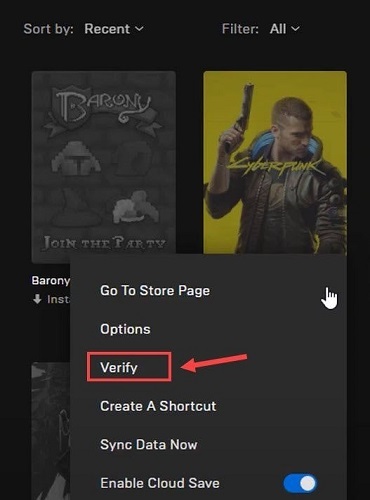
Запустіть гру знову і перевірте, чи проблема вирішена. Якщо в цьому випадку Cyberpunk 2077 продовжує виходити з ладу, перейдіть до рішення 3.
Як перевірити файли гри на GOG:
Крок 1: Запустіть GOG Galaxy на своєму ПК, перейдіть до Бібліотека розділ і виберіть Cyberpunk 2077.
Крок 2: Клацніть піктограму Налаштування, показану поруч із Грати варіант.
Крок 3: Далі натисніть на Керувати установкою, тоді Перевірити / відремонтувати.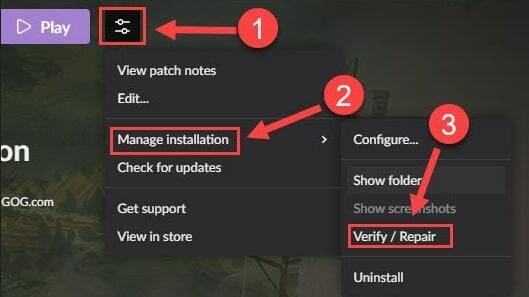
Зачекайте і нехай процес завершиться, після цього знову запустіть гру Cyberpunk 2077, щоб перевірити проблему.
Рішення 3. Вимкніть функцію накладання в грі
На думку багатьох гравців, функція накладання в грі спричиняє часті збої в грі, особливо якщо ви граєте в гру на платформі GOG. Отже, вимкнення внутрішньоігрової функції Overlay може допомогти вам, щоб позбутися звичайних збоїв у грі. Щоб виконати це рішення, виконайте наведені нижче дії.
Крок 1: Запустіть GOG Galaxy і виберіть Бібліотека табл.
Крок 2: Потім натисніть на значок шестерні показано в нижньому лівому куті екрана.
Крок 3: Після цього з'явиться вікно, куди вам потрібно зніміть позначку коробка, представлена поруч із Накладання в грі.
Крок 4: Нарешті, натисніть на добре можливість зберегти останні зміни.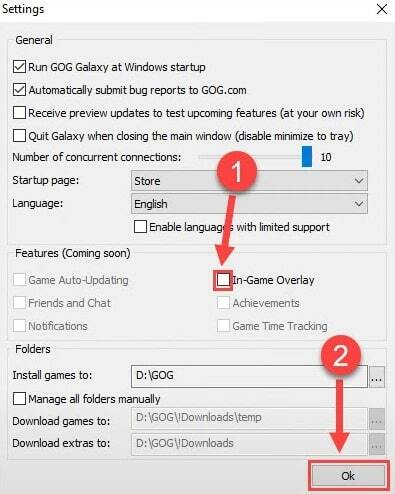
Крім того, якщо ви запускаєте гру в Steam, виконайте наведені нижче дії, щоб вимкнути функцію накладання в грі.
Крок 1: На вашому робочому столі, клацніть правою кнопкою миші на грі Cyberpunk 2077.
Крок 2: Потім виберіть Властивості зі списку запропонованих параметрів.
Крок 3: Після цього знайдіть Увімкніть оверлей Steam в той час як варіант у грі та зніміть позначку з поля розташована поруч із ним.
Сподіваємося, вимкнення опції Overlay в грі спрацює для вас, але якщо в цьому випадку це не має жодної різниці, і Cyberpunk 2077 все одно виходить з ладу, продовжуйте читати нижче, щоб ідеально підходити.
Читайте також: Збій Call of Duty Warzone на ПК {Виправлено}
Рішення 4. Змініть налаштування в грі
Інший спосіб виправити збій Cyberpunk 2077 на ПК з ОС Windows - це знизити конкретні налаштування графіки в грі. Для цього виконайте наведені нижче дії.
Крок 1: Запустіть Cyberpunk 2077 на вашому комп’ютері та натисніть кнопку Налаштування меню.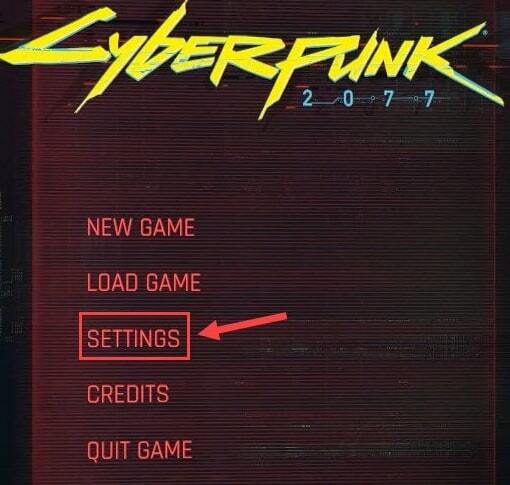
Крок 2: Перейдіть до Відео вкладка і вимкніть VSync варіант.
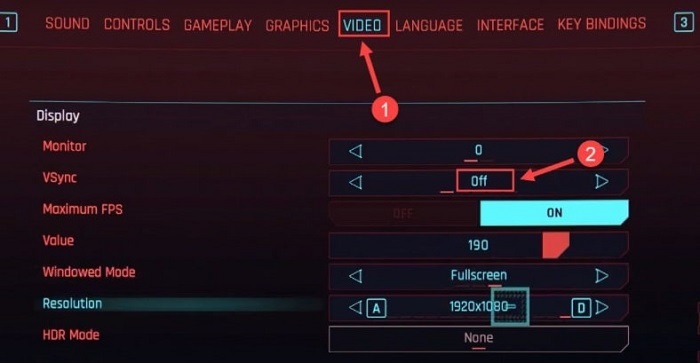
Крок 3: Після цього прямуйте до с Графіка вкладку та під Розширений розділ встановіть параметри Низький або Середній.

Крок 4: тепер, прокручувати вниз, поки не побачите Опція трасування променів і Вимкни.
Після зміни налаштувань у грі перезапустіть Cyberpunk 2077 і перевірте, чи працює він належним чином. Якщо те саме виходить з ладу, перейдіть до інших рішень.
Рішення 5. Закрийте непотрібні програми та процеси
Можливо, інші встановлені програми та програми займають багато системних ресурсів, що заважає вашій грі Cyberpunk 2077 працювати правильно. Тому перед запуском Cyberpunk 2077 рекомендується закрити всі непотрібні програми та процеси. Ось як це зробити:
Крок 1: На панель завдань, клацніть правою кнопкою миші на будь-якій порожній області та виберіть Диспетчер завдань зі списку меню швидкого доступу.
Крок 2: Потім знайдіть програми, які без потреби забирають багато системних ресурсів, і натисніть на Завершити завдання закривати їх по одному.
Після цього спробуйте пограти в гру, щоб перевірити, як усе працює. Якщо це рішення вам не допомогло, спробуйте останній засіб.
Рішення 6. Перевстановлення Cyberpunk 2077
Жодне з рішень не спрацювало для вас? Не втрачайте надії, нове перевстановлення завжди працює і виправляє вперті помилки або проблеми. Перш ніж повторно інсталювати гру, вам також потрібно видалити поточну встановлену версію, а також усі пов’язані файли гри. Після завершення видалення перейдіть на офіційний сайт гри та завантажте її знову.
Читайте також: Як виправити проблему збою GTA 5 (Grand Theft Auto).
Чи були ці поради щодо усунення несправностей корисними?
Отже, це було все про те, як виправити збій Cyberpunk 2077 на ПК з Windows. Сподіваємося, наведені вище пропозиції допоможуть вам грати в гру без будь-яких перешкод або технічних збоїв.
Залишайте свої думки, запитання чи сумніви у полі для коментарів нижче. Крім того, якщо ви хочете читати більше технічних посібників або оновлень, підпишіться на нашу розсилку. Поряд з цим, ви також можете стежити за нами Facebook, Twitter, Instagram, і Pinterest.